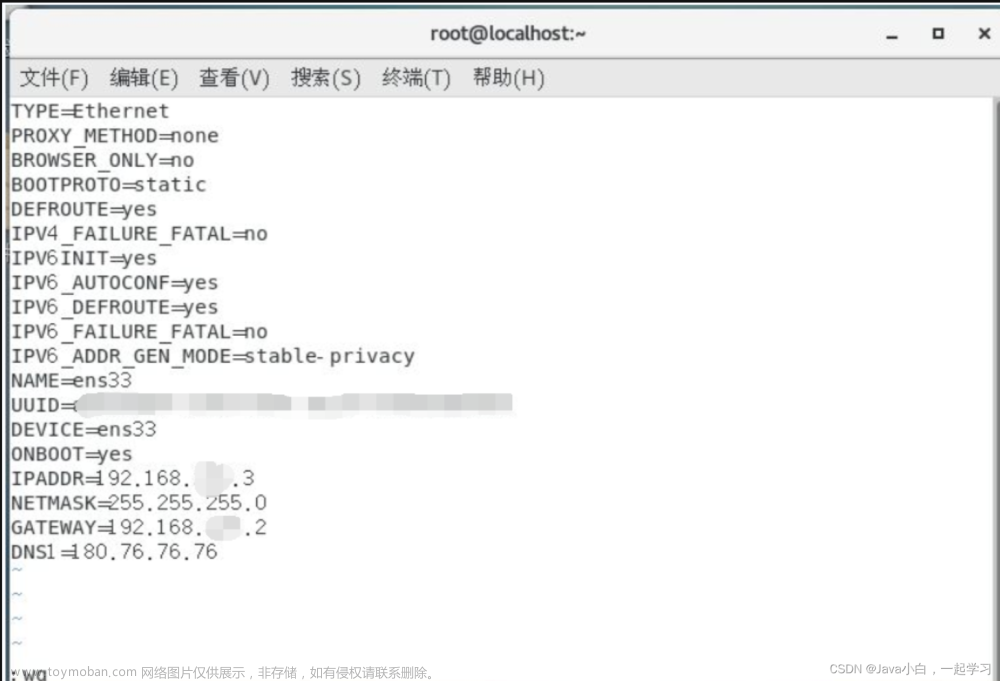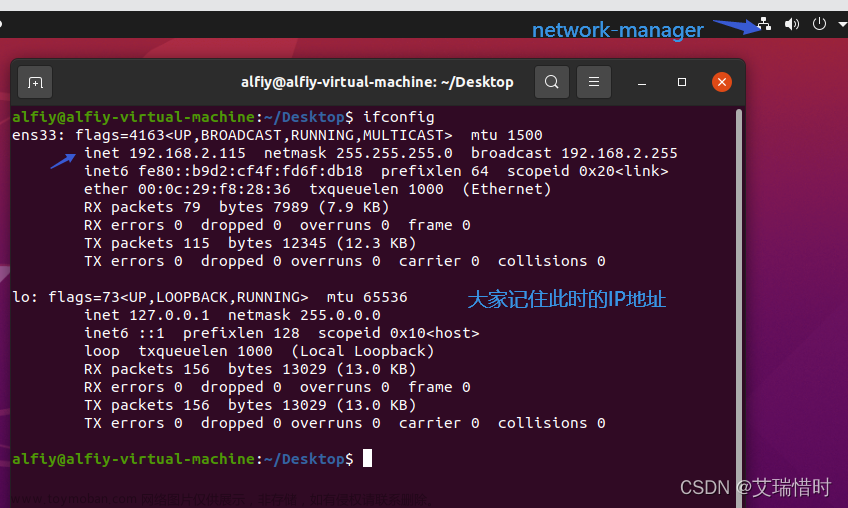【ubuntu】ubuntu虚拟机设置静态ip–实测有效
通过ubuntu的界面就可以设置静态ip,不用修改各种文件。实测有效
前提是虚拟机本来就能上网,这里一般选择的网络模式是NAT模式,这里的区别就不多讲。简单来说就是,NAT模式,可以让你的虚拟机上网,最简单的配置,没那么多坑,而且可以满足主机和虚拟机之间的通信(远程操控制)。笔记本的桥接模式,好像会不能上网。
- 0引言
- 1正题直接开改
0.引言
问题1:
目前有一些时候需要经常远程连接虚拟机,把虚拟机当成服务器,如果虚拟机的ip是一直变化的,每次远程连接,用xftp,xshell,winscp等连接需要每次都修改连接虚拟机的ip地址,这肯定是麻烦的。
问题2:
另外在搜索答案的时候,发现很多教程并不适用我的情况,有一些文件可能由于系统版本的原因,并不能完美解决,甚至还把网卡信息给搞丢了。
比如这些命令 :
vi /etc/sysconfig/network-scripts/ifcfg-ens33
比如:

总之在我虚拟机上,要么没有这些文件,要么就是改了也没用。
当然,用命令行来操作,那肯定的最好的,只是自己没有找到合适的方法。
1.正题直接开改
-
1先查看nat模式下的ip 192.168.1.128,这个实际上是自动分配的,过一段时间会变化
-

- 默认情况下nat模式的虚拟机ip的在某一子网下是动态分配的。比如192.168.1.1—192.168.1.254都有可能,今天和明天可能就不一样

-
2直接找到Vmware软件给nat模式下分配的子网ip,子网掩码,网关ip。一会要根据这个进行手动ip设置。


3.进ubuntu修改。
设置,有线设置,齿轮。

ipv4,更改为手动,ip地址自己设置。
- 子网实际上也是可以自己设置的,这里看前面截图里面的。我的是192.168.1.0
- 地址ip,从自己的网段当中选一个,比如192.168.130。或者192.168.131 192.168.254 等等.
- 子网掩码255.255.255.0与前面要匹配
- 网关192.168.1.2与前面也要匹配。

重启网络

查看ip,ifconfig,已经更改完成了。

上网
2.这里如果依然不能上网,
-
建议可以从以下几个方面尝试文章来源:https://www.toymoban.com/news/detail-794329.html
- 1.把vmware软件的,虚拟网络编辑器,还原默认设置再重新操作。

- 2.在更改静态ip的时候,建议把dns加上,就是和网关一样,取消自动。

- 3.重启虚拟机。
 文章来源地址https://www.toymoban.com/news/detail-794329.html
文章来源地址https://www.toymoban.com/news/detail-794329.html
到了这里,关于【ubuntu】ubuntu虚拟机设置静态ip--实测有效的文章就介绍完了。如果您还想了解更多内容,请在右上角搜索TOY模板网以前的文章或继续浏览下面的相关文章,希望大家以后多多支持TOY模板网!